V operacijskem sistemu Windows 8 imate dejansko tri glavne možnosti za obnovitev operacijskega sistema: osvežitev, ponovna namestitev in obnovitev. Medtem ko je mogoče vse te možnosti uporabiti za obnovitev operacijskega sistema Windows, vsi delujejo nekoliko drugače.

Vsak od naslednjih načinov obnovitve operacijskega sistema Windows 8 izvede določeno vrsto ponastavitve operacijskega sistema:
- Osveži
- Znova namestite
- Obnovi
Z izbiro metode za obnovitev za določen scenarij boste lahko prihranili nekaj časa in pravilno namestili Windows. Tukaj je nekaj nasvetov za uporabo vsakega od glavnih metod obnovitve.
Osveži - osvežite lahko, ne da bi izgubili svoje fotografije, glasbo, videoposnetke in druge osebne datoteke
Možnost Osveži Windows 8 vam omogoča, da osvežite Windows, hkrati pa ohranjate vaše osebne datoteke in podatke, ki ste jih shranili v računalnik. Kot je opisano v operacijskem sistemu Windows 8, se bo to zgodilo, če osvežite računalnik:
Osvežite računalnik
- Datoteke in nastavitve prilagajanja se ne bodo spremenile.
- Nastavitve računalnika bodo ponovno nastavljene na privzete vrednosti.
- Aplikacije iz trgovine Windows bodo shranjene.
- Aplikacije, ki ste jih namestili z diskov ali spletnih mest, bodo odstranjene.
- Seznam aplikacij bo shranjen na namizje.
Če želite osvežiti računalnik v operacijskem sistemu Windows 8, začnite z zagonom menija Charms in kliknite seznam nastavitev . Nato izberite možnost Spremeni nastavitve računalnika .

Pomaknite se navzdol do seznama Splošno in kliknite gumb Začni, ki je naveden pod Osveži računalnik, ne da bi vplival na datoteke .

Ogledate si lahko tudi mojo drugo objavo o ustvarjanju lastne slike varnostne kopije operacijskega sistema Windows, ki vam bo omogočila namestitev vseh vaših aplikacij in programov, ustvarjanje slike in nato obnovitev te slike, namesto da bi izgubili vse programe.
Ponovna namestitev - Odstranite vse in ponovno namestite sistem Windows
Možnost vnovične namestitve operacijskega sistema Windows 8 vam omogoča, da v celoti znova namestite operacijski sistem, ne da bi morali ročno preurediti trdi disk in ga namestiti z diskom Windows 8 ali pogonom USB. Ko znova namestite operacijski sistem Windows 8 z možnostjo Ponovna namestitev:
- Vse datoteke, podatki, aplikacije, programi in nastavitve sistema Windows bodo odstranjene. Windows se bo popolnoma ponovno namestil in vaš računalnik se bo popolnoma vrnil na svežo namestitev Windows 8.
- Predhodni računalniški podatki ali shranjeni podatki se ne bodo prenesli na svežo namestitev.
Če želite znova namestiti operacijski sistem Windows 8, začnite z zagonom menija Charms in izberite seznam Settings . V meniju izberite možnost Spremeni nastavitve računalnika .

Pomaknite se do seznama Splošno in ga izberite. V podmeniju na desni strani poiščite možnost Odstrani vse in znova namestite sistem Windows in kliknite gumb Začni .

Obnovi - Obnovi Windows iz zgodnejšega časa (točka obnovitve sistema)
Možnost Windows 8 Restore (Obnovitev sistema Windows 8) omogoča obnovitev ali povrnitev sistema Windows na zgodnejši čas, ko je bila ustvarjena točka za obnovitev sistema. Ta možnost vrne sistem Windows v stanje točke obnovitve sistema. Tukaj je nekaj podrobnosti o tem, kako deluje možnost Obnovi:
- Obnovitev sistema ne vpliva na vaše dokumente, slike ali druge osebne podatke.
- Nedavno nameščeni programi in gonilniki so morda odstranjeni.
Preberite moj post o tem, kako omogočiti / onemogočiti in uporabiti obnovitev sistema. Če želite obnoviti operacijski sistem Windows 8, začnite z zagonom nadzorne plošče . Na nadzorni plošči se pomaknite navzdol do vnosa obnovitve in ga izberite.

V oknu Obnovitev izberite možnost Odpri obnovitev sistema .

S tem boste zagnali okno Obnovitev sistema, kjer lahko izberete točko za obnovitev sistema, s katero boste obnovili sistem Windows.

To so trije glavni načini za obnovitev operacijskega sistema v operacijskem sistemu Windows 8. Prav tako si oglejte moje drugo objavo o tem, kako očistiti operacijski sistem Windows 10. Uživajte!

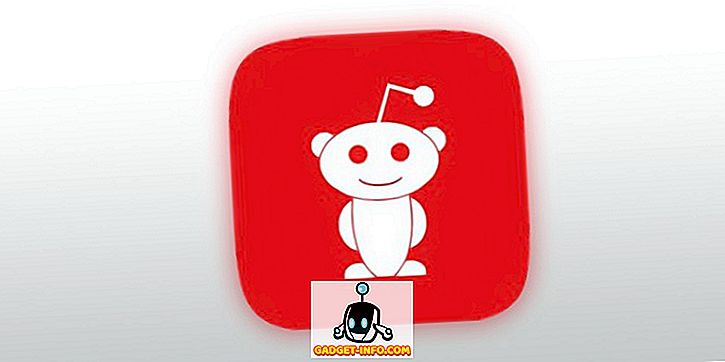
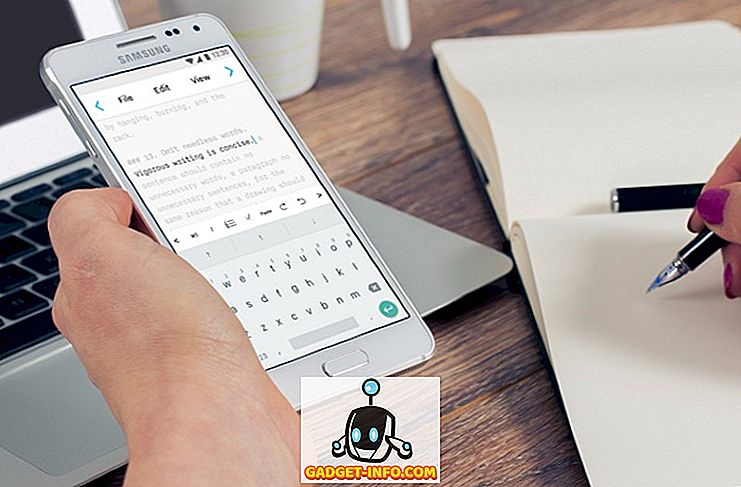

![Amazon - notranja zgodba [Infografika]](https://gadget-info.com/img/best-gallery/698/amazon-inside-story.gif)




